Cómo dividir la pantalla en iPad para realizar múltiples tareas
Miscelánea / / August 04, 2021
Anuncios
La multitarea es la nueva norma para los dispositivos inteligentes, ya sea su iPhone, iPad o Macbook. Nadie quiere quedarse atrás, por lo que Apple ha introducido una función de pantalla dividida que puede usar de manera efectiva en su iPad para realizar múltiples tareas. ¿Qué es la pantalla dividida y cómo usarla para realizar múltiples tareas en tu vida? El artículo de hoy trata sobre la productividad y la multitarea.
El iPad es un dispositivo muy versátil y puedes hacer lo que quieras. A veces, también puede usar esto como una PC. Con la última integración del chip M1, las tareas que puede realizar en su iPad tienen un impulso significativo. Por ejemplo, puede abrir una ventana de mensajería, Chrome y una aplicación de edición de video completa al mismo tiempo. Ahora, con la funcionalidad adicional de la función de pantalla dividida, el iPad es casi como una mini PC con pantalla táctil.
Hoy te explicaremos cómo hacer una pantalla dividida en tu iPad para realizar múltiples tareas. No importa si puede ser un iPad pro o un iPad normal, siempre que no sea el iPad Mini de segunda generación. Definitivamente puede hacer una pantalla dividida en su iPad siguiendo los pasos que le damos a continuación. Bueno, en realidad es relativamente fácil, pero tenga en cuenta que no todas las aplicaciones son compatibles con la pantalla dividida. Por lo general, las aplicaciones que puede descargar de Apple Store admiten la función de pantalla dividida.
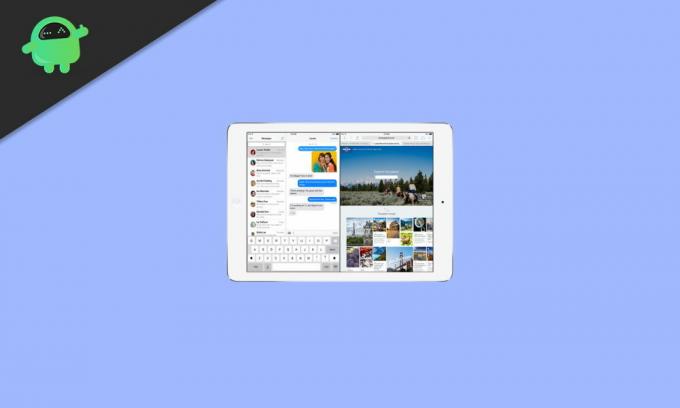
Anuncios
Cómo dividir la pantalla en iPad para realizar múltiples tareas
Apple ha pensado muy bien en integrar esta función multitarea en sus dispositivos iPad. El uso de la función de pantalla dividida es muy práctico, y puedes usarla perdiendo todos los escenarios de tu vida diaria. Ya sea viendo youtube mientras toma notas o asistiendo a una reunión virtual mientras hace una presentación de PowerPoint. Estas tareas de refuerzo productivas ahora son posibles con la función de pantalla dividida en el iPad. Aquí hay un breve tutorial sobre cómo activar y usar esta función.
- En primer lugar, asegúrese de que las aplicaciones que necesita usar estén presentes en su Dock. Para hacerlo, primero inicie la aplicación y ciérrela. Luego, notará que se ubicará en una de las pestañas "usado recientemente" de su Dock.

- Después de eso, inicie otra aplicación que desee usar simultáneamente. Pero, esta vez, déjalo abierto.
- Ahora, debes deslizar suavemente hacia arriba desde la parte inferior de la pantalla. Esto abrirá el Dock. Sin embargo, no es necesario deslizar el dedo hacia arriba con demasiada fuerza.
- Luego, mantén presionada la aplicación en el Dock. Después de eso, arrástrelo hacia la esquina derecha de su pantalla. Esto le ayudará a poner las dos aplicaciones una al lado de la otra.

- Ahora, puede colocar la barra divisoria entre las dos aplicaciones para proporcionarles espacio de acuerdo con sus necesidades.
Nota: Tenga en cuenta que arrastra la aplicación fuera del Dock y la deja antes de llegar a la esquina de la pantalla del iPad. Luego, aparecerá en la parte superior de la primera aplicación en un área pequeña de la pantalla. Esta función de multitarea se conoce generalmente como Slide Over.
Cómo cerrar aplicaciones de pantalla dividida
Usar la pantalla dividida es genial, pero hay ocasiones en las que quizás quieras usar todo el espacio de tu pantalla. Por lo tanto, es aconsejable saber si debe desactivar esta función cuando no esté en uso. Y, sinceramente, es muy fácil apagarlo o hacer que desaparezca.
Para cerrar las aplicaciones de pantalla dividida, simplemente deslice el dedo hacia abajo desde la parte superior de la vista más pequeña. Esto minimizará la aplicación en segundo plano y podrá continuar con su trabajo. Tenga en cuenta que la aplicación seguirá ejecutándose en segundo plano. En caso de que la función de deslizar hacia abajo no sea conveniente para usted, siempre puede presionar el botón de inicio para hacer desaparecer todas las aplicaciones de pantalla dividida.
Conclusión
Estos son algunos pasos que puede seguir para usar la multitarea de pantalla dividida en su iPad. Pero asegúrese de que la aplicación que desea utilizar en pantalla dividida sea compatible con esta función o no, porque no todas las aplicaciones admiten esta función. Le recomendamos que pruebe siempre la aplicación que está presente en la Apple Store porque es posible que una aplicación de terceros no admita la pantalla dividida en la multitarea del iPad.
Selección del editor:
- ¿Cómo voltear o reflejar fotos e imágenes en iPhone y iPad?
- ¿Cómo desactivar el bloqueador de anuncios en Safari en Mac, iPhone o iPad?
- Guía detallada de pantalla dividida de Windows 10: cómo usar
- Cómo usar la ventana múltiple en Samsung Galaxy F41
- Cómo abrir varias ventanas de Chrome en iPad



